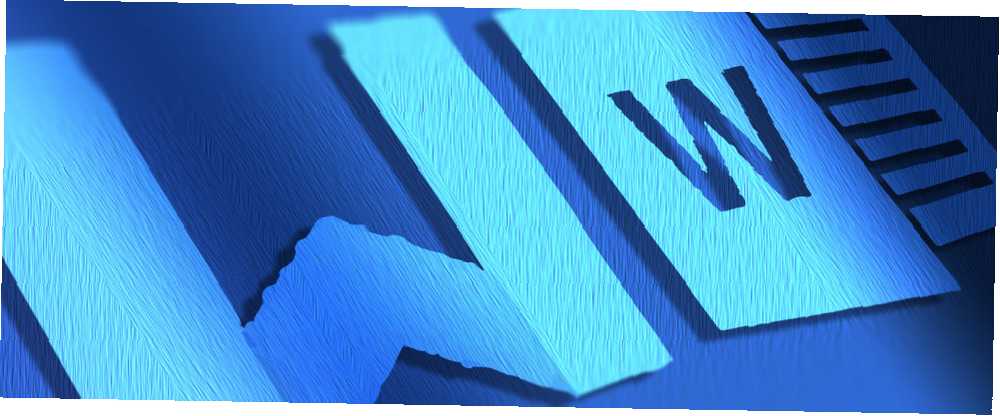
Michael Fisher
0
2824
53
Det er på tide, at nogen lavede en Office-pakke, der faktisk kan hævde at være bedre end Microsoft Office. Med WPS Office for Linux har Kingsoft en vinder.
Vi har vist dig, hvordan du får Microsoft Office til at køre i Linux gennem vin Sådan installeres Microsoft Office 2007 på Linux nemt Sådan installeres Microsoft Office 2007 på Linux let, men hvis den eneste ting, der holder dig tilbage fra at bruge Linux, er et oprindeligt Microsoft Office-alternativ du har held. WPS Office er i det væsentlige en Linux-port i Kingsoft Office-pakken, der er tilgængelig til Windows, og er en darn imponerende klon af MS Office.
Den nuværende pakke, Alpha 11, inkluderer tre apps: Writer, Presentation og Spreadsheet - alternativer til den berømte treenighed Word, Powerpoint og Excel. Sikker på: det kommer til kort for nogle funktioner, men det inkluderer også mange, som Microsoft ville gøre det godt at efterligne.
Med et bånd på toppen
Når jeg siger, at Kingsoft har lavet en klon, mener jeg det. Det mangler Microsofts blå farveskema, men du kan endda ændre det ved at skifte temaer, hvis du virkelig ønsker det.
Ribbon UI, som Microsoft introducerede med Office 2007 og fortsatte med Office 2010 Office 2010 - Er det bedre end Office 2007? Office 2010 - Er det bedre end Office 2007? og 2013, er noget de fleste arbejdere nu sværger ved. Det gør næsten enhver opgave uendeligt lettere med sin lette interface. Og WPS Office har klonet det temmelig godt.
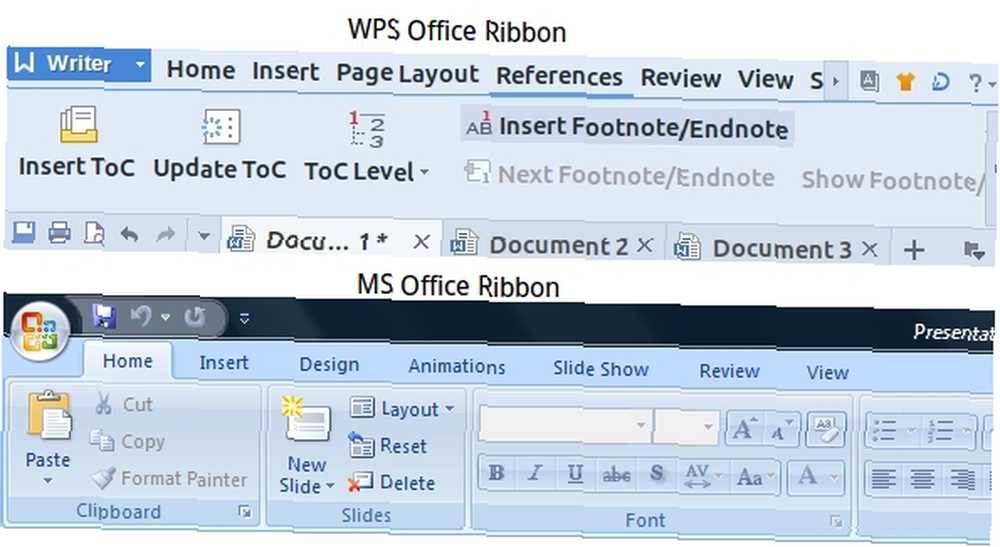
Og hey, hvis du ikke kan lide båndet, kan du skifte til visningen 'Classic', der ligner Office XP eller Office 2003. Perfekt til traditionelle gæster.
Ligesom med MS Office giver standardfanen 'Hjem' i båndet dig nogle grundlæggende muligheder for at formatere et dokument, en præsentation eller et regneark. Andre faner inkluderer Sidelayout, Indsæt, Formler, Tabelstil, Animation, Slideshow, Gennemgang, Vis og mere, afhængigt af den app, du bruger.
Der er nogle faner, der ikke findes i MS Office-båndet, såsom 'Reference' i Writer, med genveje til at indsætte en indholdsfortegnelse og fodnoter - to værktøjer, jeg bruger meget ofte, når jeg redigerer en bog.
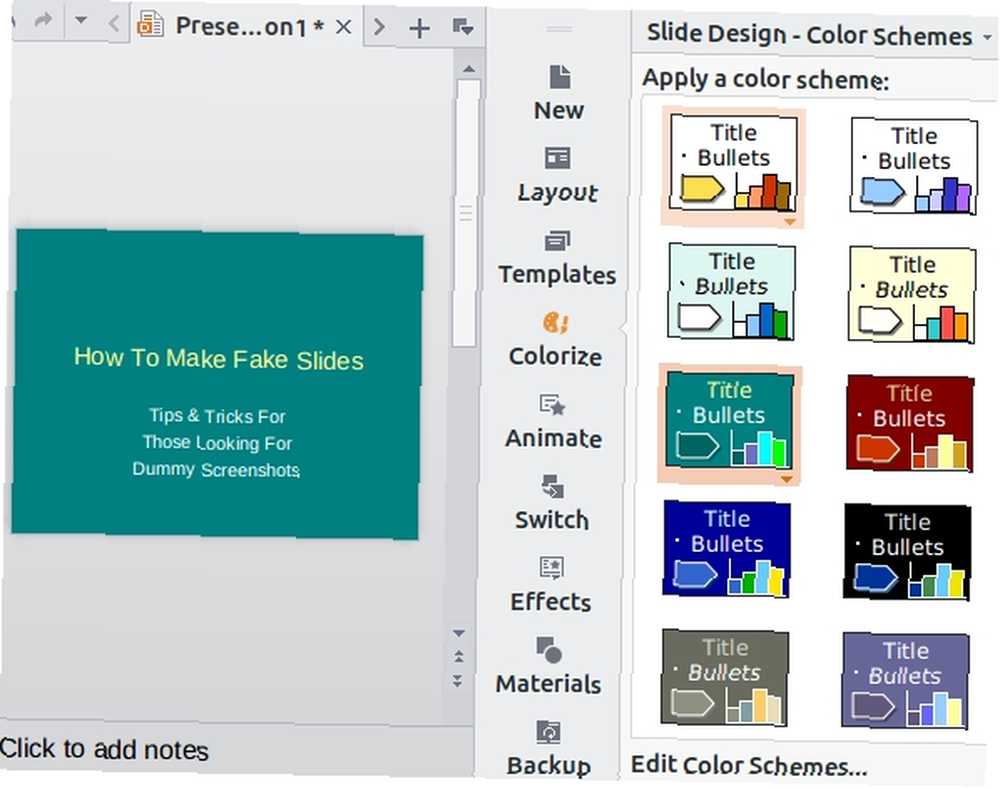
Hvad jeg virkelig kunne lide var inkluderingen af en anden værktøjslinje med genveje til højre, som ændrer sig baseret på appen. Så f.eks. I Præsentation får du genveje til farveskemaer, effekter, autoshapes og materialer osv. Der er også en sikkerhedskopiknap her, som vi snart kommer til.
Jeg fandt ikke rigtig nogen funktion fra MS Office, der manglede i WPS Office. Fortæl mig dog dine fund nedenfor.
Generelt ser det virkelig ud, føles og opfører sig som Microsofts populære software. Og selvom det måske ikke er en god ting for nogle, er jeg alt for det. Efter at have brugt MS Office i så mange år nu, finder jeg komfort i et lignende miljø snarere end at skulle lære mig at komme rundt om en helt ny software.
Seje funktioner
Som jeg sagde tidligere, har WPS Office et par funktioner, som Microsoft kunne lære af.
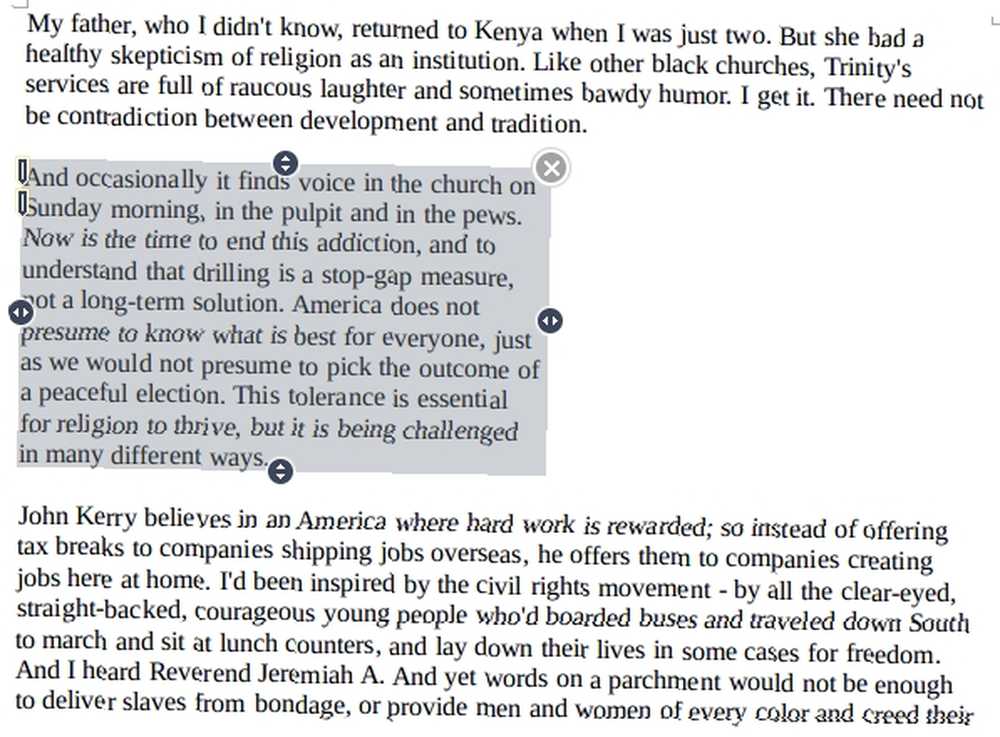
Afsnit Formatering: Der er en vedvarende flydende knap kaldet 'Paragrafformat' ved siden af hvert afsnit i dit Writer-dokument. Tryk på den, og den vælger automatisk hele afsnittet og lader dig formatere dets layout, ligesom du ville strække eller komprimere et billede. Hold bare på en af siderne og flyt den for at indstille, hvordan du ønsker, at afsnittet skal vises. I afsnitformattilstand kan du også vælge flere afsnit (Ctrl + venstre museknap) eller hele dokumentet (Ctrl + A). Det er bare så nemt.
Faner: Jeg har virkelig ingen idé om, hvorfor Microsoft stadig ikke har denne funktion, men jeg er glad for, at WPS kommer med det ud af boksen. Dine dokumenter, regneark og præsentationer kan åbnes i faner, der hekker i en lille bar lige under båndet. Hvis du ikke har brugt faner før i en kontorpakke, ændrer de dit arbejdsliv - ligesom de gjorde i browsere.
Backup Management: Sikker på, Microsoft har AutoSave, men dette er noget mere. WPS Office opretter periodiske sikkerhedskopier af dine dokumenter, uanset om du har gemt dem eller ej. Det bedste er, at det faktisk gemmer dem i en mappe, som du kan gå tilbage til når som helst i fremtiden. Det betyder ikke noget, om din pc eller softwaren styrtede uventet, at den tidligere version af dit dokument for evigt opbevares sikkert.
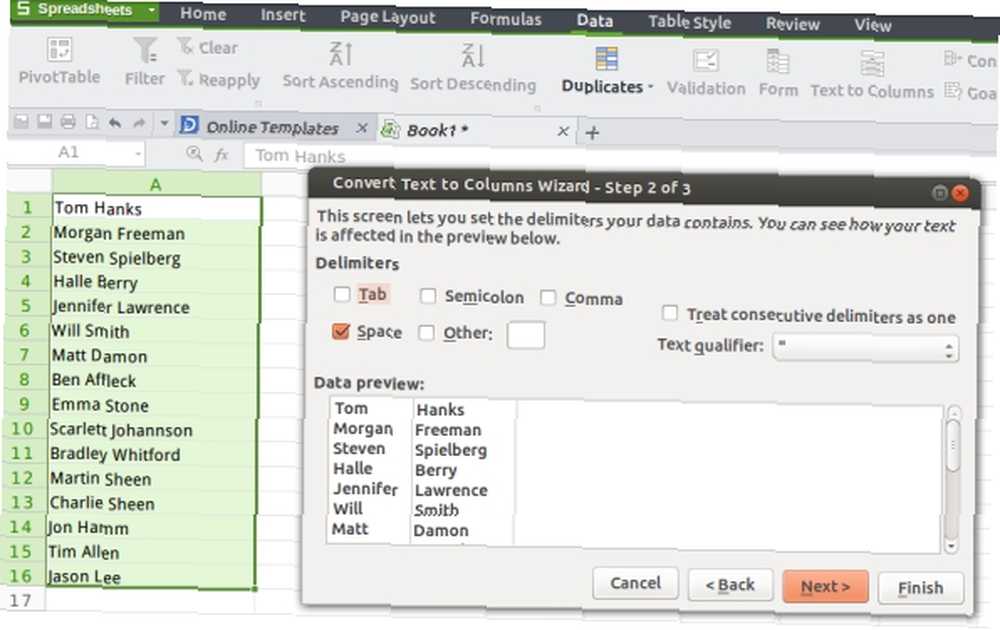
Tekst til kolonner: En anden pæn mulighed var 'Tekst til kolonner' i regnearket, hvilket faktisk var den oprindelige grund til, at jeg fandt WPS-kontor. Jeg ledte efter en måde til hurtigt at sortere min kontaktliste, der havde en enkelt celle til alle kontaktnavne. Jeg ville opdele dem i Fornavn og Efternavn. Tekst til kolonner lader mig vælge 'mellemrum' som en separator og sorterede min liste i to kolonner - så simpelt som det. Du kan vælge andre tegn end et mellemrum eller endda tegne en linje lige gennem kolonnen for at opdele den i to.
Kompatibilitet
Det største problem med WPS Office i øjeblikket er, at de filformater, den understøtter, er for begrænsede. Regelmæssige DOC-, XLS- og PPT-filer er fine, ligesom enkle almindelige filer som CSV, TXT og HTML. Men når det kommer til Office 2007-filer, som DOCX og PPTX, kan du kun læse dem - du kan ikke redigere eller gemme dem. Hvilket er et problem, fordi mange fagfolk i dag bruger dem som standard. Overraskende understøtter det heller ikke OpenOffice- eller LibreOffice-formater som ODT.
I stedet har WPS sine egne filformater (WPS, DPS, ET). Det eneste tredjepartsformat, der fungerer uden fejl lige nu, er XLSX i regneark, som du kan læse, redigere og gemme.
Manglende evne til at redigere DOCX, PPTX, ODT og andre filformater kan være en deal-breaker for mange mennesker. Udviklerne har for nylig sagt, at de vil støtte DOCX-redigering i WPS Office Alpha 12, hvis første version forventes frigivet den 10. september 2013.
WPS vs resten
Linux har masser af alternative kontorpakker. Sammenlignet med nogle af dem er WPS Office ret begrænset i, hvad det tilbyder. Når alt kommer til alt har det kun den store tre - tekstbehandler, præsentation og regneark - hvorimod andre suiter som OpenOffice, Calligra og LibreOffice leveres med andre arbejdsrelaterede applikationer LibreOffice - En gratis kontorsuite til Windows, Linux og Mac LibreOffice - Et gratis kontor Suite Til Windows, Linux og Mac såsom databasestyring (Base, Kexi) og vektorgrafikværktøjer (Draw, Karbon). Og hvis dine behov er begrænset til blot tekstbehandling eller kun regneark, så AbiWord (som vi har gennemgået Abiword er den bedste gratis lette tekstbehandler Abiword er den bedste gratis lette ordbehandler Få en let men ikke underpowered tekstbehandler. Hvis du har brug for en program, der er kompatibelt med en lang række filformater, er Abiword muligvis den rigtige pasform til dig. Det er ikke så magtfuldt som Microsoft ...) og Gnumeric er meget lettere, uafhængige programmer end WPS Office.
WPS Office har stadig masser at gøre for det. Det ser poleret ud, føles som en professionel software, der skal bruges, og har masser af seje funktioner, der gør, at du aldrig vil vende tilbage til Office 2007 eller nogen af den anden software. Når du først er vant til den afsnitformatering, spekulerer du på, hvordan du nogensinde har boet med MS Office i alle disse år. Og alt sammen til den vidunderlige pris gratis!

Selvom filformatstøtten er begrænset, må jeg nævne, at de almindelige filformater, det understøtter nu - DOC, XLS, XLSX og PPT - ligner næsten nøjagtigt, som de oprindeligt gør i MS Office, hvilket er noget, der kan ' det siges om konkurrenter som LibreOffice eller IBM Lotus Symphony, som ofte forvrænger formateringen af filer oprettet i MS Office.
Medmindre du specifikt har brug for mere eller mindre end de ovennævnte tre grundlæggende elementer i en kontorpakke, er WPS Office det bedste, du kan få lige nu.
Installation
WPS Office Alpha 11 til Linux fås som downloadbar RPM (bedst til Fedora, CentOS, OpenSUSE), Debian (bedst til Ubuntu, Mint, Knoppix) og Tarball-pakker. Grib den pakke, der passer til dit operativsystem, dobbeltklik på den, og følg bare den trinvise installationsproces. Det kunne ikke være enklere.
Download WPS Office Alpha 11 til Linux her.
Hvad synes du om WPS Office? Har det erstattet din standardkontorpakke, eller holder du dig med dine nuværende muligheder? Vi vil meget gerne vide, hvilken du vælger, og hvorfor i kommentarfeltet nedenfor.











